Annons
 Efter att ha fått en bärbar hårddisk som present i julen blev jag väldigt upphetsad över att utnyttja hårddisken fullt ut som ett sätt att säkerhetskopiera och skydda alla viktiga familjefoton, videor och forskningsdokument som jag inte vill tappa om min bärbara hårddisk någonsin misslyckades med mig.
Efter att ha fått en bärbar hårddisk som present i julen blev jag väldigt upphetsad över att utnyttja hårddisken fullt ut som ett sätt att säkerhetskopiera och skydda alla viktiga familjefoton, videor och forskningsdokument som jag inte vill tappa om min bärbara hårddisk någonsin misslyckades med mig.
Problemet med de flesta synkroniseringsapplikationer där ute är att de antingen är för enkla eller för komplicerade. Till exempel i fallet med SyncToy Hur kan man synkronisera filer mellan PC och USB-tumenhet? Läs mer , som Shankar täckte, det är ungefär lika enkelt att använda som du skulle vilja - men det är lite begränsat vad gäller funktionalitet. Pure Sync, som Stefan täckte, är ett annat bra verktyg för att ta säkerhetskopior av hela enheter eller stora mappar, men för riktad, välj filsynkronisering eller flera källor till ett mål är det inte riktigt så lätt. Jag kom äntligen över Synkron på SourceForge och insåg att det var exakt det jag letade efter.
Synkronisera enskilda mappar
När det gäller att synkronisera mappar individuellt från din källdator till den externa hårddisken blir det verkligen inte mycket lättare än med Synkron. Huvudskärmen innehåller allt du behöver inom ett område. Oavsett om du vill synkronisera mappar individuellt eller från flera källmappar, eller om du vill schema när och hur ofta dina viktiga filer säkerhetskopieras, det är den här skärmen där allt händer.

I mitt fall fanns det tre kategorier av filer som jag ville se till att jag hade säkerhetskopierat mitt nya externa hårt enhet, viktiga bilder på min familj och barn, viktiga hemvideor och sedan all min viktiga forskning dokument. Jag skapade de tre "synkroniserade" mapparna i katalogen "Mina dokument" och flyttade alla viktiga filer till dessa kataloger. När vi går framåt är det där något viktigt kommer att gå.

Att ställa in synkroniseringen är lika enkelt som att byta namn på fliken (i mitt fall en flik för varje enskild mappsynkronisering), föra upp de två mapparna och sedan klicka på Synk-knappen.
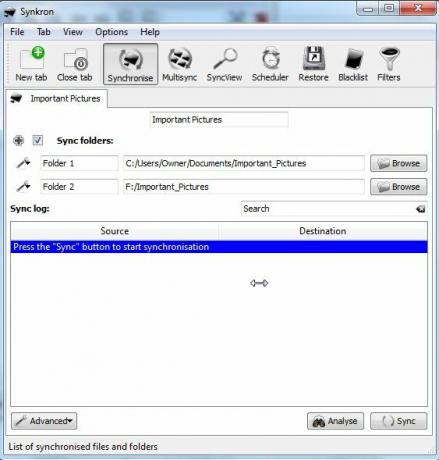
Om du vill veta vad som kommer att hända när du synkroniserar klickar du först på knappen "Analysera". Programvaran visar vilka mappar som kommer att synkroniseras, hur många filer som behöver synkroniseras och om någon av undermapparna inte finns på målhårddisken. Oroa dig inte om så är fallet, programvaran skapar automatiskt alla nödvändiga undermappar som matchar den ursprungliga katalogstrukturen.
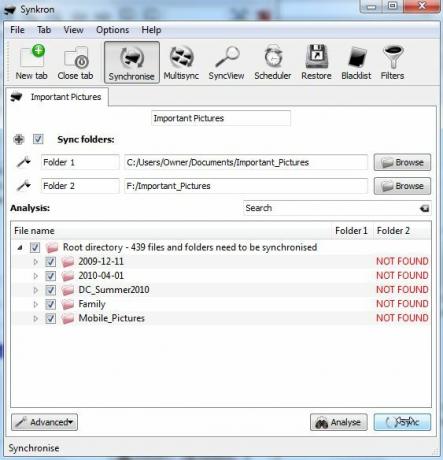
Längst ner till vänster ser du en "avancerad" rullgardinsmeny där du hittar lite extra bra funktioner som att programvaran inte bry sig om att synka några tomma mappar eller undvika alla underkataloger helt.

En annan väldigt cool (och väldigt lätt) funktion hos Synkron är förmågan att göra en "MultiSync." I det här läget kan du välja en lista med originalmappar eller filer och en enda destinationsmapp. Detta gör att du kan synkronisera distribuerade kataloger från hela din dator till en kärnmapp på den externa hårddisken.

Slutligen visar alla filer i fönstret nedan när de synkroniseras. Om det inte finns många filer kommer detta att bli snabbt igenom. Om du har många stora filer ser du att varje överföring sker när den uppdaterar de nya eller uppdaterade filerna.
![Synkronisera enkelt mappar på din dator med Synkron [Windows] synch7](/f/08912bab9db56872801fdee30c6c31cd.jpg)
När du har kört synkroniseringen en gång kan du se datumet för den senaste synkroniseringen när du går tillbaka till den fliken. Nästa synkronisering tar uppenbarligen mycket mindre tid eftersom bara nya eller uppdaterade filer behöver kopieras över. Som du ser här kan du skapa nya flikar för varje synkroniseringsinställning som du vill skapa. Gör dem beskrivande så att du enkelt kommer ihåg varför du skapade den.
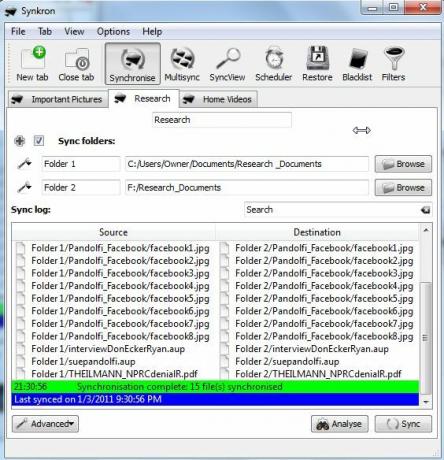
Som med alla bra synkroniseringsprogram ger Synkron dig möjlighet att konfigurera en hel lista med synkroniseringsscheman. Du kan konfigurera en synkronisering så att den körs vid ett förinställt datum och tid, eller så kan du ställa in den på ett återkommande schema, till exempel en veckouppdatering av en viss mapp eller mappar. Olika konfigurerade synkroniser eller multisynk kan ha olika scheman, det är upp till dig!
![Synkronisera enkelt mappar på din dator med Synkron [Windows] synch9](/f/d356ae79b9851e772e668dd949e2292b.jpg)
Du har också en svartlista tillgänglig för de artiklarna i dina valda mappar som du faktiskt inte vill synkronisera. Många gör detta för att undvika att slösa utrymme på den externa enheten för stora filer, som videor, att de verkligen inte bryr sig om att säkerhetskopiera eller inte kan rättfärdiga att använda backup-hårddiskutrymme för dem.

Inte bara kan du svartlista specifika filer, men med Synkron kan du använda "filter" som låter dig svartlista synkroniseringen av hela filtyper om du vill.
Jag tog lång tid att söka efter rätt synkroniseringsverktyg att använda med min nya externa hårddisk och jag måste säga att Synkron mer än fyller räkningen. Kombinationen av att vara gratis, öppen källkod och fylld med fler funktioner än många kommersiella backupverktyg gör det högst upp i listan i min bok.
Har du någonsin provat Synkron? Vad tycker du om verktyget? Känner du till andra, liknande open source-verktyg som fungerar lika bra eller bättre? Dela din insikt i kommentaravsnittet nedan.
Ryan har en kandidatexamen i elektroteknik. Han har arbetat 13 år inom automationsteknik, 5 år inom IT och är nu en applikationsingenjör. Han var tidigare chefredaktör för MakeUseOf och talade vid nationella konferenser om datavisualisering och har varit med på nationell TV och radio.


